Ako znova otvoriť zatvorenú Sticky Note v systéme Windows 10
Sticky Notes ponúkajú jeden z najlepších spôsobov, ako si zapisovať poznámky na ploche(Desktop) Windows 10 . Poskytuje tiež vyhradený priestor na uloženie všetkých dôležitých pripomienok a informácií. Aplikácia vám pomôže udržať si poriadok.
Teraz, ak ste sa prihlásili pomocou svojho účtu Microsoft(Microsoft Account) , budete môcť svoje rýchle poznámky(Sticky Notes) jednoducho zatvoriť a znova otvoriť v systéme Windows 10(Windows 10) , ale niekedy sa môžu vyskytnúť problémy. Tu je to, čo môžete urobiť, ak sa Sticky Notes pri náhodnom zatvorení znova neotvoria. Pomáha, ak ste prihlásení do počítača pomocou konta Microsoft(Microsoft Account) .
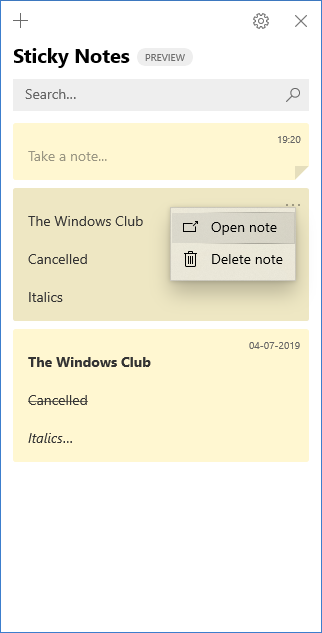
Opätovne otvorte zatvorenú Sticky Note v systéme Windows 10(Windows 10)
Ak ste zatvorili otvorenú poznámku(Sticky Note) a chceli by ste ju znova otvoriť, postupujte takto:
- Otvorte aplikáciu Sticky Notes a zobrazte si zoznam poznámok.
- Ak zistíte, že pri otvorení aplikácie sa zobrazuje iba jedna poznámka, kliknite alebo klepnite na ikonu elipsy (...) v pravom hornom rohu poznámky a potom kliknite alebo klepnite na „ Zoznam poznámok(Notes list) “.
- Prejdite(Scroll) alebo vyhľadajte svoju poznámku v zozname poznámok.
- Ak chcete poznámku znova otvoriť, klepnite alebo dvakrát kliknite na poznámku.
- Prípadne môžete kliknúť alebo ťuknúť na ikonu elipsy (...) a potom kliknúť alebo ťuknúť na ' Otvoriť poznámku(Open note) '.
Váš zoznam rýchlych poznámok(Sticky Notes) mohol zmiznúť, pretože aplikácia bola zatvorená, zatiaľ čo jedna poznámka zostala otvorená. Takže po opätovnom otvorení aplikácie uvidíte na obrazovke počítača iba jednu poznámku. Vyskúšajte nasledujúci trik, aby ste sprístupnili svoj zoznam poznámok.
- Ak sa pri otvorení aplikácie zobrazí iba jedna poznámka, kliknite alebo klepnite na ikonu elipsy (...) v pravom hornom rohu poznámky.
- Kliknite alebo klepnite na „ Zoznam poznámok(Notes list) “.
- Prejdite(Scroll) alebo vyhľadajte svoju poznámku v zozname poznámok.
Tu je dôležité spomenúť, že v súčasnosti nemôžete urobiť Sticky Notes nad ostatnými aplikáciami.
Rýchle poznámky(Sticky Notes) však môžete pripnúť na panel úloh systému Windows(Windows Taskbar) , aby ste si okamžite zobrazili zoznam poznámok alebo rýchlo vytvorili novú poznámku. Keď sú otvorené poznámky Sticky Notes(Sticky Notes) , kliknite pravým tlačidlom myši na ich ikonu na paneli úloh(Taskbar) a potom vyberte možnosť „ Pripnúť na panel úloh(Pin to Taskbar) “.
Ak problém stále pretrváva a zistíte, že Sticky Notes prestal úplne fungovať v systéme Windows 10(Windows 10) , pozrite si náš predchádzajúci príspevok s názvom Sticky Notes zlyhá a prestane fungovať.
Súvisiace(Related) : Sticky Notes prilepené na Načítavanie Sticky Notes(Sticky Notes stuck on Loading Sticky Notes) .
Related posts
Sticky Notes v systéme Windows 10: Používajte, ukladajte, formátujte, zálohujte, obnovujte
Ako obnoviť náhodne odstránené rýchle poznámky v systéme Windows 10
Ikona Fix Sticky Notes na paneli úloh nie je kombinovaná v systéme Windows 10
Ako importovať Sticky Notes z Windows 7 do Windows 11/10
Najlepšie bezplatné Sticky Notes pre Windows PC
Ashampoo WinOptimizer je bezplatný softvér na optimalizáciu systému Windows 10
Povoľte vylepšenú ochranu proti spoofingu v systéme Windows 10 Hello Face Authentication
Ako zakázať záruky pre aktualizácie funkcií v systéme Windows 10
Čo je Control Flow Guard v systéme Windows 10 – ako ho zapnúť alebo vypnúť
Najlepšie bezplatné hry Mountain Sports pre Windows 10 PC
Vytvorte si klávesovú skratku na otvorenie svojej obľúbenej webovej stránky v systéme Windows 10
Sticky Notes prilepené na Loading Sticky Notes
Bezplatný softvér Battery Limiter pre Windows 10
Vysvetlenie moderného hostiteľa inštalácie v systéme Windows 10. Je to bezpečné?
Ako zakázať alebo povoliť režim čítačky v prehliadači Chrome v systéme Windows 10
Ako vytvárať, upravovať, odstraňovať a formátovať rýchle poznámky v Outlook.com
Ako vypnúť Sticky Keys v systéme Windows 10
Najlepší bezplatný softvér na skenovanie čiarových kódov pre Windows 10
PicsArt ponúka vlastné nálepky a exkluzívne 3D úpravy v systéme Windows 10
Sledujte digitálnu televíziu a počúvajte rádio v systéme Windows 10 s ProgDVB
